今天給大家帶來u盤啟動盤也餓王在蘋果電腦上安裝win7係統,u盤啟動盤在蘋果電腦上安裝win7係統的方法有哪些,讓您輕鬆解決問題。
隨著蘋果市場的擴大,現在有很大部分的人會選擇蘋果電腦,但是在使用的時候會發現蘋果係統與windows係統有很大的差異,會有許多的不習慣。這時候想給蘋果電腦安裝上win7係統,應該怎樣做?今天u啟動小編就與大家來一起學習一下吧。具體方法如下:
1將u盤啟動盤插入到電腦的usb插口處,開啟電腦長按“option”鍵進入到啟動項選擇的窗口時,將光標移至usb的選項後點擊回車鍵確認即可;如下圖所示:
 2
2進入到u啟動的主菜單界麵時,將光標移至“【01】運行u啟動Win2003PE增強版(裝機推薦)”後按下回車鍵確認即可;如下圖所示:
 3
3進入Win2003PE係統後,電腦會自動運行“u啟動PE一鍵裝機”,若電腦沒有運行其工具,那麼隻要雙擊即可運行該工具;如下圖所示:
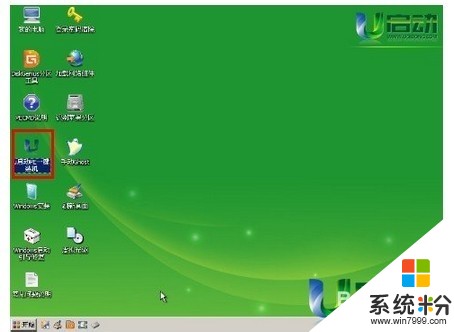 4
4運行“u啟動PE一鍵裝機”後,會自動識別到GHO文件(部分電腦在裝機時的盤符可能會有所變化,大家可以通過大小來判斷是u盤,係統盤等),這時隻需要點擊“確定(Y)”即可;如下圖所示:
 5
5當完成到此步驟時,我們隻需要等到電腦自動加載係統,重啟電腦即可;如下圖所示:
 6
6使用u啟動製作的啟動u盤給蘋果電腦安裝win7係統的步驟u啟動小編就向你介紹到這裏了,你學會了嗎?
以上就是u盤啟動盤也餓王在蘋果電腦上安裝win7係統,u盤啟動盤在蘋果電腦上安裝win7係統的方法有哪些教程,希望本文中能幫您解決問題。
Win7相關教程